· Создайте на диске D:\ папку ПРАКТИЧЕСКОЕ ЗАНЯТИЕ 4, используя команды Создать. Папка.
· Создайте в этой папке следующую файловую структуру:

· Откройте программу Проводник, используя Панель задач.
Убедитесь, что на левой панели окна программы Проводник появились значки созданных Вами папок, причем рядом со значком Вашей личной папки образовался узел «+», свидетельствующий о том, что папка имеет вложенные папки.
Создание документов.
1. Создайте папку с Вашем именем. В этой папке создайте три новые папки, озаглавленные Студент, Адрес, Фио
2. Создать в папке Адрес документ с именем Текст_Адрес, содержащий
какой-то полный домашний адрес, пользуясь меню Файл - Создать - Текстовый Документ — Имя документа
3. Создать в папке Фио документ с именем Текст_ФИО, содержащий Ваше полное имя и фамилию.
Все документы должны быть на русском языке и сохранены после внесения информации с помощью меню Файл — Сохранить.
- Впапке Студент создать новый пустой текстовый документ именем Текст__Студент и сохранить его.
Поиск и работа с папками и документами.
· Раскрыть папку с Вашим именем и создать в ней еще одну
Папку Мой_Архив.
· Находясь в папке с Вашим именем запустить программу поиска
папок и файлов, пользуясь кнопкой панели инструментов Поиск
Сформулировать условия поиска так, чтобы найти документ
Текст_Адрес.
· Скопировать файл Текст_Адрес в папку Мой_Архив:
- копирование файла в буфер выполнить командами (Правка - Копировать),
- перенос документа из буфера, в папку {Правка — Вставить)
- Просмотреть свойства созданного файла Текст_Адрес, используя кнопку
Свойства панели инструментов или соответствующий пункт меню Файл. Определить его фактический размер и дату создания.
· Найти файл Текст_Студент и скопировать его в папку Мой_Архив:
· Переименовать файлы Текст_Адрес и Текст_Студент в папке Мой_Архив в файлы ТЕХТ_Х_СОР и ТЕХТ_У_СОР
5. Переместите переименованные файлы из папки Мой_Архив в папку Вашего имени используя команды меню Правка: Вырезать и Вставить
6. Создайте на Рабочем Столе ярлык для папки ПРАКТИЧЕСКОЕ ЗАНЯТИЕ 4
7. Используя созданный ярлык папки откройте ее
8. Переместите ярлык папки с Рабочего Стола в папку с Вашей фамилией
9. Измените значок ярлыка папки. Для этого необходимо:
1) щелкнуть правой клавишей мыши на ярлыке;
2) в контекстном меню выбрать пункт Свойства;
3) в диалоговом окне Свойства выбрать вкладку Ярлык;
4) щелкнуть кнопку Изменить значок (или Смена значка);
5) в диалоговом окне Изменение значка выбрать значок и щелкнуть ОК (для выбора значка из
другого файла используется кнопка Обзор);
6) в диалоговом окне Свойства щелкнуть ОК
10. Представить преподавателю на проверку выполненную работу
11. Удалите созданные во время работы Вами папки
12. Закройте окна всех активных программ.
Содержание отчета
- Описать технологию пользовательского интерфейса в среде Windows.
- Вывод
ПРАКТИЧЕСКАЯ РАБОТА № 2. Тестирование носителей информации на наличие компьютерного вируса, и их лечение (с использованием антивирусной программы AVAST).
Цели работы:
Обучающая: способствовать формированию понятия «компьютерный вирус», представления о видах компьютерных вирусов и способах защиты информации от вирусов.
Воспитательная: формирование системного мышления, восприятия компьютера как инструмента информационной деятельности человека.
Развивающая: развитие познавательного интереса, творческой активности учащихся.
Задачи работы:
– Изучить технологию тестирования носителей информации на наличие компьютерных вирусов
Оборудование: ПК, с установленной антивирусной программой Avast.
Теоретическая часть практической работы
Определение:
Компьютерный вирус – специальная вредоносная компьютерная программа, отличительной особенностью которой является способность к размножению и предназначена для нарушения нормальной работы компьютера.
Признаки заражения
1. работа компьютера замедляется;
2. уменьшается размер свободной оперативной памяти;
3. программы перестают работать или работают с ошибками;
4. размер файлов изменяются;
5. выводятся посторонние сообщения, видео- и звуковые эффекты;
6. некоторые файлы и диски оказываются испорченными, компьютер перестает загружаться.
Этапы действия вируса:
1. Размножение – вирусный код может воспроизводить себя в теле других программ.
2. Вирусная атака – после создания достаточного числа копий программный вирус начинает осуществлять разрушение: нарушение работы программ и ОС, удаление информации на жестком диске, самые разрушительные вирусы вызывают форматирование жесткого диска. Некоторые вирусы могут уничтожать данные, в этом случае требуется замена микросхемы (хотя считается, что никакой вирус не в состоянии вывести из строя аппаратное обеспечение ПК).
Виды компьютерных вирусов:
Файловые вирусы
Внедряются в исполняемые файлы с расширением *.exe.
Изменяют файлы или системные области на пораженном компьютере.
Прописывают свой код в тело пораженной программы и стараются перехватить управление.
Полиморфные вирусы
Относятся к файловым, которые сложно обнаружить с помощью обычных средств антивирусной защиты. Они модифицируют свой код в зараженных программах таким образом, что два экземпляра одного и того же вируса могут не совпадать ни в одном бите.
Вирусы-невидимки
Файловые вирусы. Стараются перехватить управление файловой системой и скрыть от пользователя свое присутствие на диске. Это помогает им скрыться также и от антивирусной программы
Макровирусы
Макровирусы заражают файлы-документы (*.doc) и электронные таблицы (*.xls)
Наибольшее распространение получили макровирусы для Microsoft Word и Exсel. Макровирусы получают управление при открытии или закрытии зараженного файла, перехватывают стандартные файловые функции, а затем заражают файл, к которым идет обращение. Вирусы активны не только в момент открытия/закрытия файла, но и до тех пор, пока активен сам редактор.
Сетевые вирусы проникают в память компьютера из сети Internet.
Сетевые черви вычисляют сетевые адреса других компьютеров и рассылают по этим адресам свои копии. Часто используют для своего распространения адресную книгу на поражённом компьютере.
Трояны – утилиты, удаленного администрирования компьютеров в сети
При запуске троян устанавливает себя в системе и затем следит за ней, при этом пользователю не выдаётся никаких сообщений о действиях трояна. Эти вирусы могут быть использованы для обнаружения и передачи конфиденциальной информации, уничтожения данных или рассылки вируса по сети. Поражённые компьютеры полностью открыты для злоумышленника.
Ход работы
1. Запустите антивирусную программу - Avast
2. Справка – Учебник – Начало работы
3. Просмотрите по ролику характеристики основных разделов программы
4. 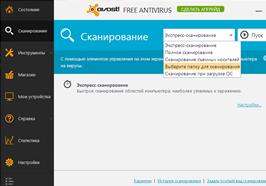 Вернитесь в главное окно программы и откройте раздел – «Сканирование»
Вернитесь в главное окно программы и откройте раздел – «Сканирование»
5. В верхней части откройте список режимов и занесите в конспект все предложенные действия.
6. Щелкните по пункту «Выберите папку для сканирования»
7. По команде «Настройки …» можно настроить режимы сканирования. Просмотрите содержимое этого пункта – полезные режимы занесите в конспект.
8. Щелкните кнопку «Пуск» - откроется диалоговое окно, где можно будет выбрать папку для сканирования.
9. Выберите папку «Мои документы» и запустите сканирование.
10. Дождитесь окончания проверки.
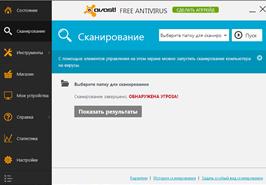
11. Если программа обнаружит вирус, появится сообщение:
12. Просмотрите результаты сканирования – программа покажет, какие файлы заражены и где они находятся:

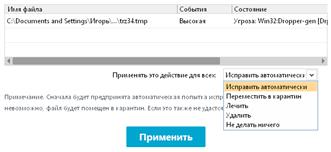 Здесь программа позволит выбрать способ устранения угрозы:
Здесь программа позволит выбрать способ устранения угрозы:
13. Выберите пункт «Исправить автоматически» и щелкните «Применить». Программа ненадолго «задумается». Когда действие будет выполнено, щелкните «Закрыть»
14. Программа откроет диалоговое окно, где будет задан Вам вопрос на следующие действия:
15. 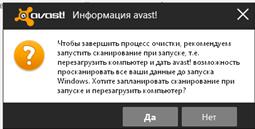 Прочитайте этот запрос и примите самостоятельное решение.
Прочитайте этот запрос и примите самостоятельное решение.
Контрольные задания:
1. Выполните тестирование папки находящейся на локальном диске по заданию преподавателя
2. Выполните тестирование заданного флешь – устройства.
Домашнее задание:
1. Составить конспект по виду компьютерных вирусов и их воздействию на компьютер
2. Подготовиться к тестированию по компьютерным вирусам
ПРАКТИЧЕСКАЯ РАБОТА №3. Стандартные программы операционной системы Windows.




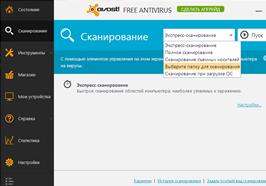 Вернитесь в главное окно программы и откройте раздел – «Сканирование»
Вернитесь в главное окно программы и откройте раздел – «Сканирование»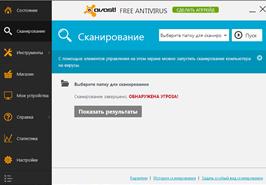

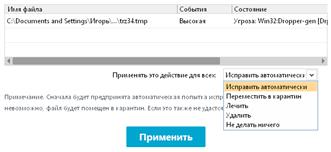 Здесь программа позволит выбрать способ устранения угрозы:
Здесь программа позволит выбрать способ устранения угрозы: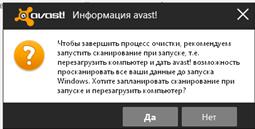 Прочитайте этот запрос и примите самостоятельное решение.
Прочитайте этот запрос и примите самостоятельное решение.


